- Зохиолч Jason Gerald [email protected].
- Public 2024-01-15 08:20.
- Хамгийн сүүлд өөрчлөгдсөн 2025-01-23 12:27.
Энэхүү wikiHow нь Windows 10 болон Mac OS дээр баримтыг PDF форматаар хэрхэн хадгалахыг танд заадаг.
Алхам
3 -р арга 1: Windows 10 дээр
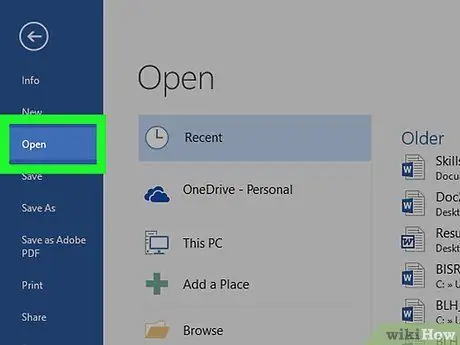
Алхам 1. Хүссэн баримтаа нээнэ үү
PDF форматаар хадгалахыг хүсч буй баримт бичиг, файл эсвэл вэб хуудсыг үзэх.

Алхам 2. Файл цэс дээр дарна уу
Энэ нь дэлгэцийн зүүн дээд буланд байгаа цэсний мөрөнд байна.
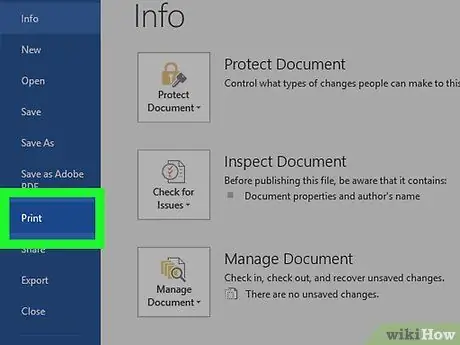
Алхам 3. Хэвлэх … сонголтыг дарна уу
Энэ сонголт нь унах цэсийн доод талд байна.
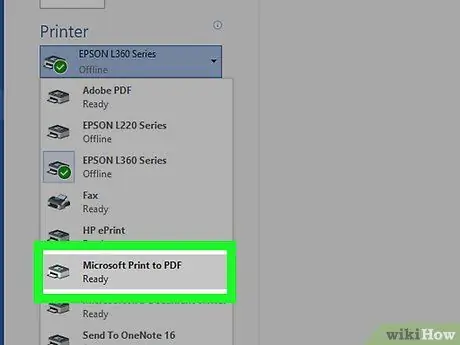
Алхам 4. Microsoft Print to PDF гэсэн сонголтыг давхар товшино уу
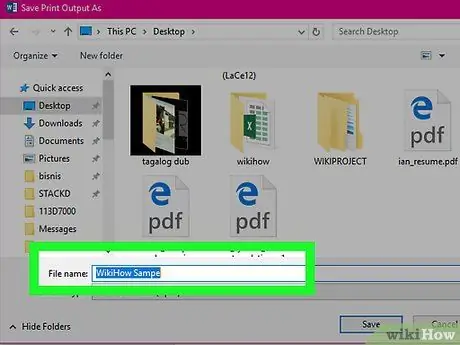
Алхам 5. Файлыг нэрлэнэ үү
Харагдах харилцах цонхны доод хэсэгт байрлах "Файлын нэр:" талбарт файлын нэрийг оруулна уу.
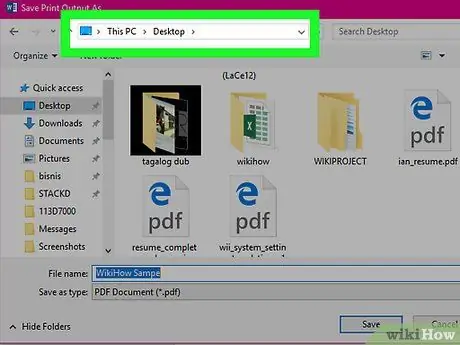
Алхам 6. Файл хадгалах байршлыг сонгоно уу
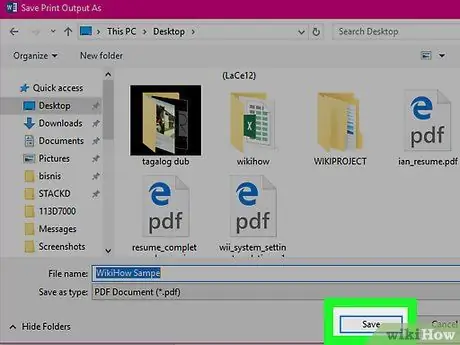
Алхам 7. Хадгалах товчийг дарна уу
Энэ нь харилцах цонхны баруун доод буланд байна. Үүний дараа баримт бичгийг PDF файл хэлбэрээр өмнө нь заасан хадгалах газарт хадгалах болно.
3 -ийн 2 -р арга: Mac OS X дээр
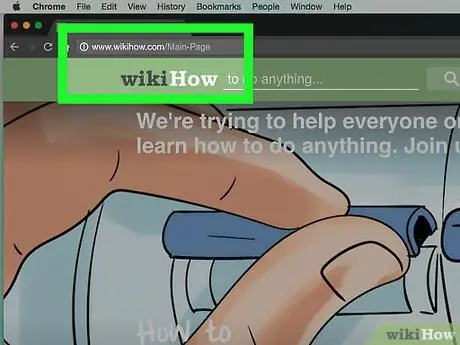
Алхам 1. Хүссэн баримтаа нээнэ үү
PDF форматаар хадгалахыг хүсч буй баримт бичиг, файл эсвэл вэб хуудсыг үзэх.
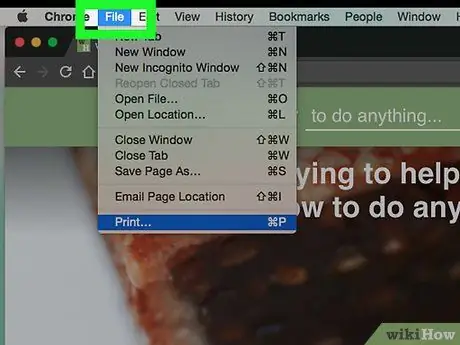
Алхам 2. Файл цэс дээр дарна уу
Энэ нь дэлгэцийн зүүн дээд буланд байгаа цэсний мөрөнд байна.
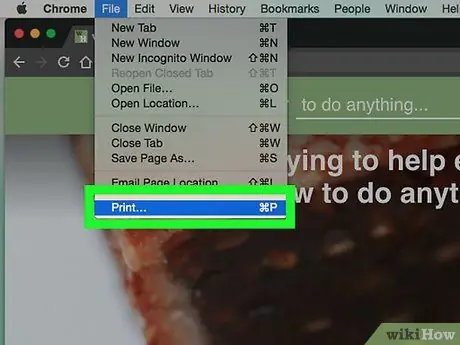
Алхам 3. Хэвлэх … сонголтыг дарна уу
Энэ сонголт нь унах цэсийн доод талд байна.
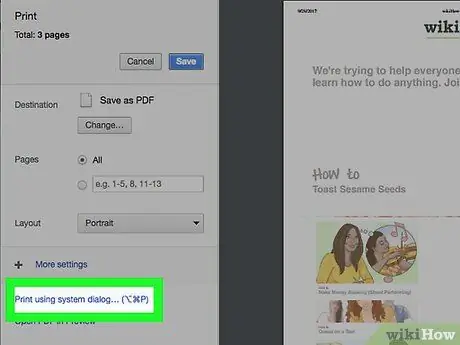
Алхам 4. PDF дээр дарна уу
Энэ нь баримт хэвлэх харилцах цонхны зүүн доод буланд ("Хэвлэх") байна. Үүний дараа попап цэс гарч ирнэ.
- Хэрэв та энэ сонголтыг харахгүй байгаа бол линкийг олоод "дарна уу. Системийн харилцах цонх ашиглан хэвлэх … ”.
- Adobe Acrobat Reader DC гэх мэт зарим програмууд PDF форматаар хэвлэхийг дэмждэггүй.
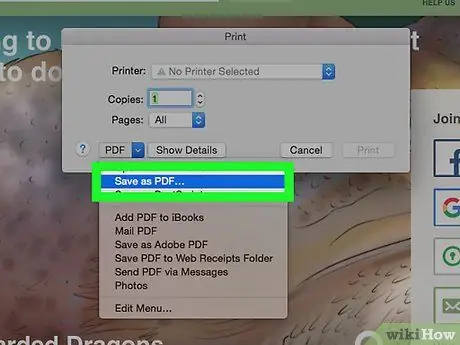
Алхам 5. PDF хэлбэрээр хадгалах… дээр дарна уу
Энэ нь гарч ирэх цэсийн дээд талд байна.
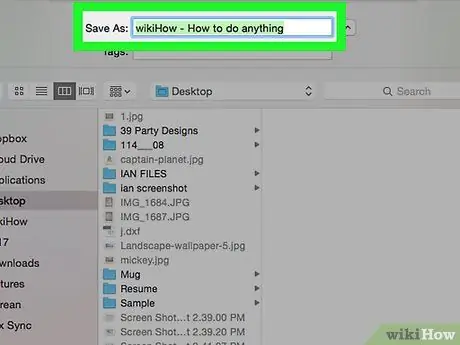
Алхам 6. Файлыг нэрлэнэ үү
Харилцах цонхны дээд хэсэгт байрлах "Хадгалах:" талбарт нэр оруулна уу.
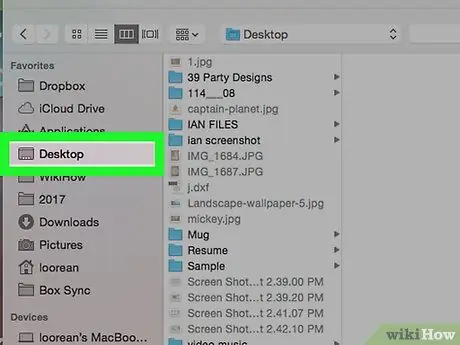
Алхам 7. Файл хадгалах байршлыг сонгоно уу
"Хадгалах:" баганын доорх унах цэсийг ашиглах эсвэл харилцах цонхны зүүн талд байрлах "Дуртай" хэсгээс байршлыг сонгоно уу.
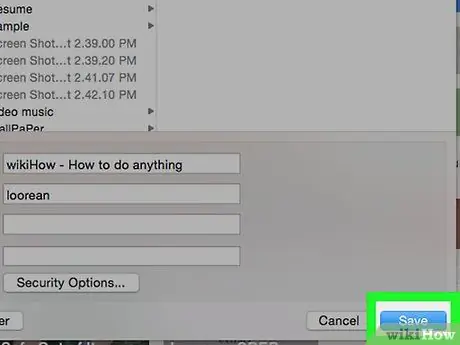
Алхам 8. Хадгалах дээр дарна уу
Энэ нь харилцах цонхны баруун доод буланд байна. Үүний дараа баримт бичиг нь таны заасан газарт PDF файл хэлбэрээр хадгалагдах болно.
3 -р аргын 3: Microsoft Office програмуудыг ашиглах
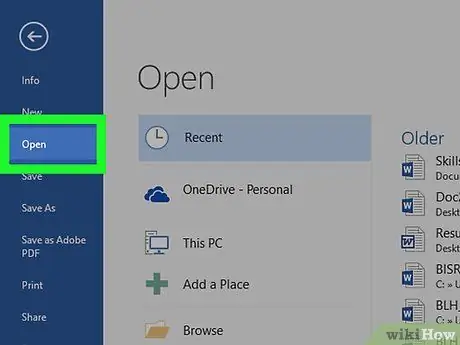
Алхам 1. PDF файл болгон хөрвүүлэхийг хүсч буй Microsoft Word, Excel эсвэл PowerPoint баримтыг нээнэ үү
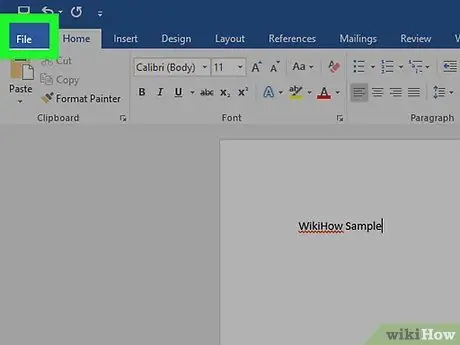
Алхам 2. Файл цэс дээр дарна уу
Энэ нь дэлгэцийн зүүн дээд буланд байгаа цэсний мөрөнд байна.
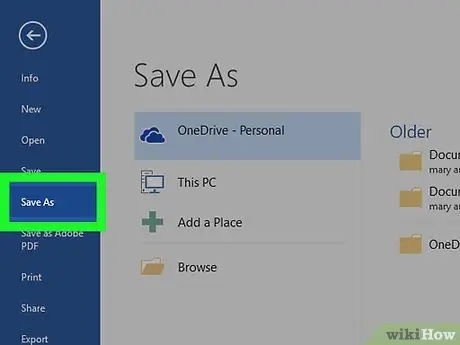
Алхам 3. Save As … товчийг дарна уу
Энэ нь унах цэсийн доод талд байна.
Office -ийн зарим хувилбар дээр "дээр дарна уу. Экспорт… "Хэрэв цэс дээр гарч ирвэл" Файл ”.
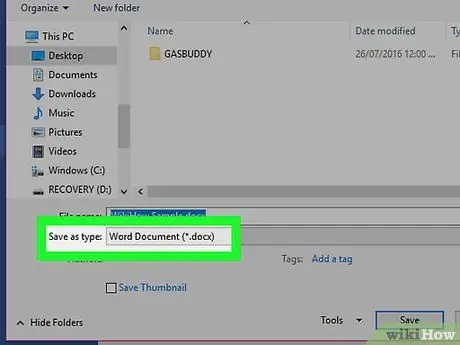
Алхам 4. Файлын форматын цэсийг дарна уу
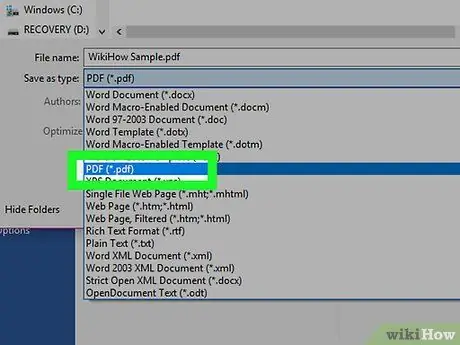
Алхам 5. PDF дээр дарна уу
Office -ийн шинэ хувилбаруудад энэ сонголт "Форматыг экспортлох" цэсийн сегмент дээр гарч ирнэ.
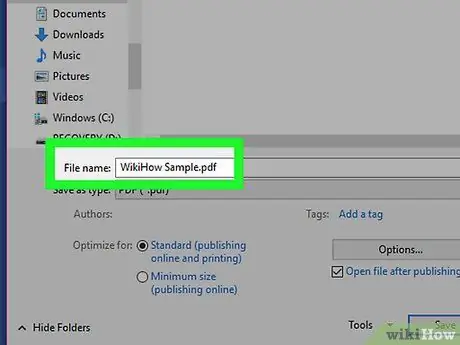
Алхам 6. "Экспортлох:" талбарт баримт бичгийн нэрийг оруулна уу
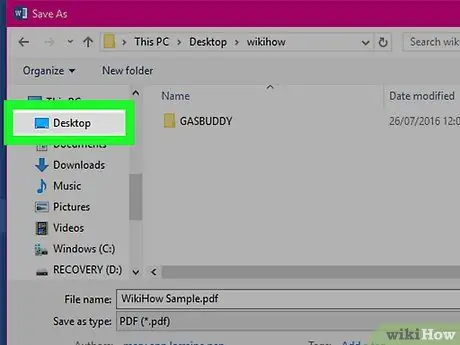
Алхам 7. Баримт бичгийг хадгалах байршлыг сонгоно уу
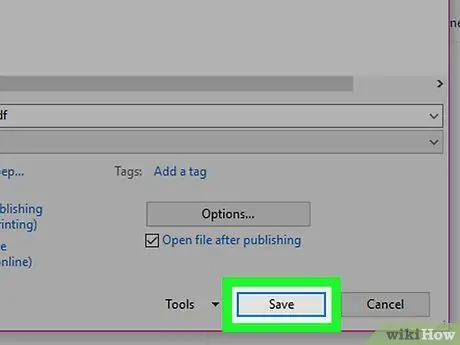
Алхам 8. Хадгалах дээр дарна уу
Энэ нь харилцах цонхны баруун доод буланд байна. Үүний дараа баримт бичиг нь таны заасан газарт PDF файл хэлбэрээр хадгалагдах болно.






